Ошибка обновления Windows 0x8024A004 — как исправить
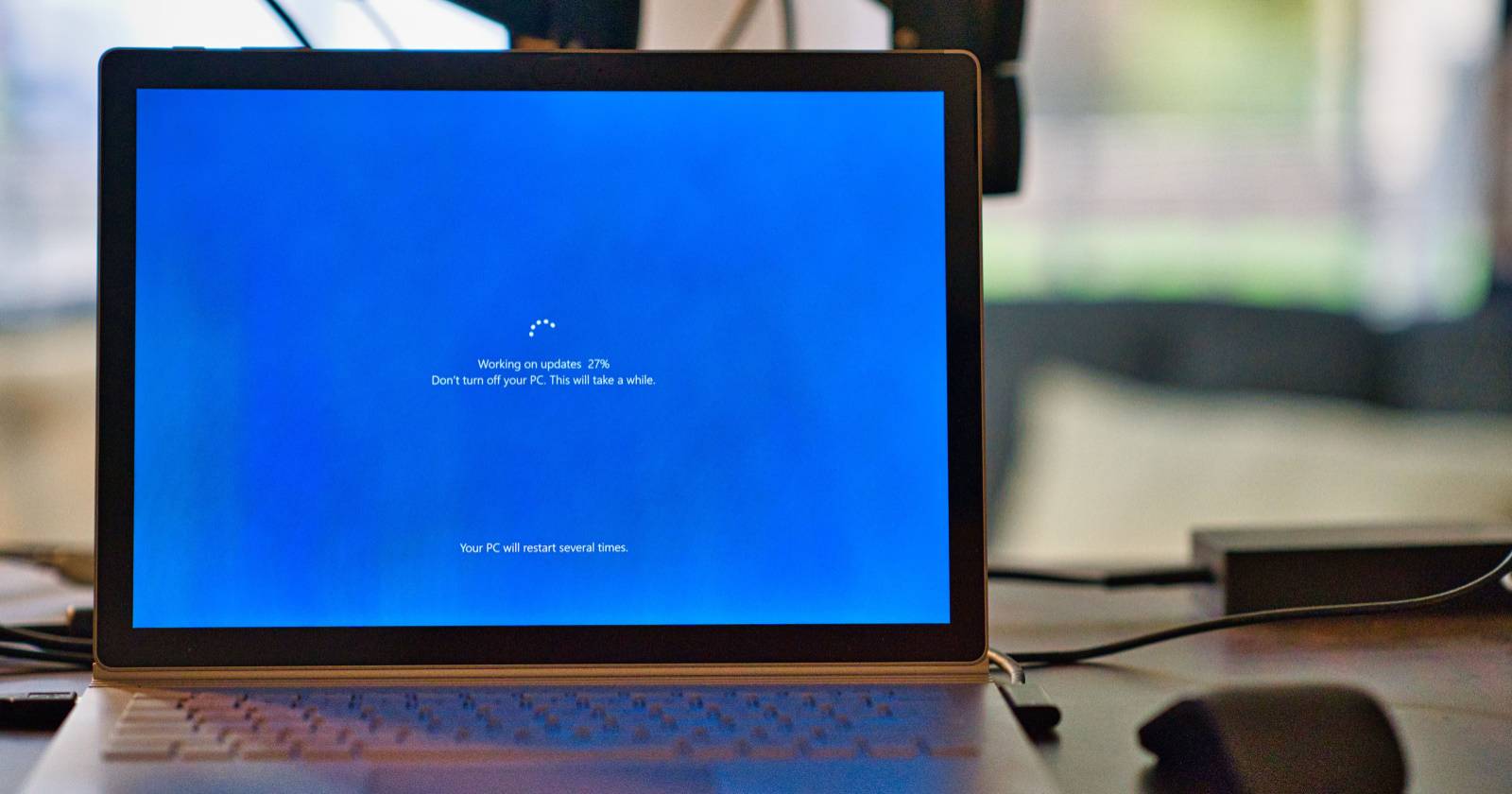
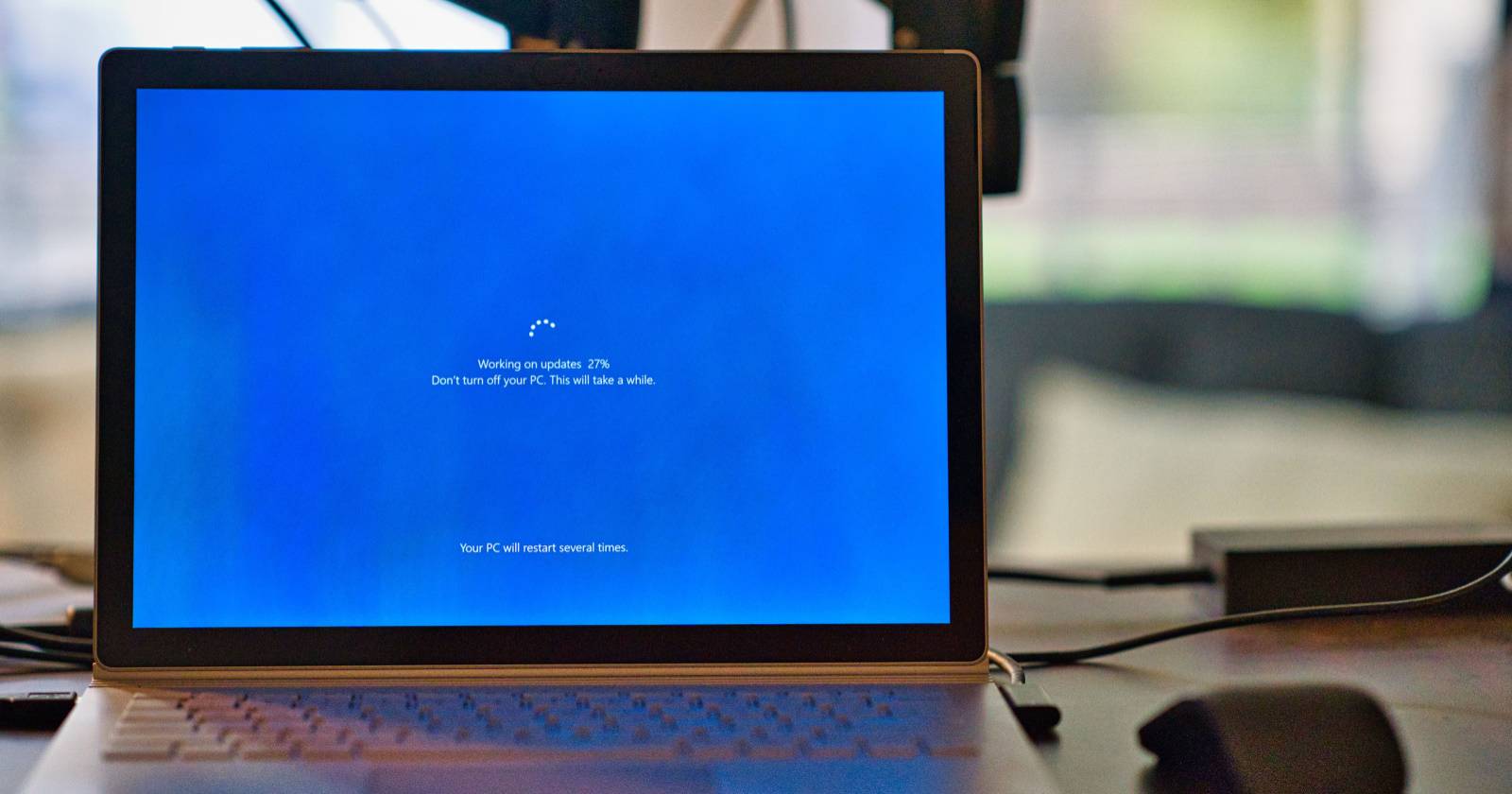
Кратко
Если на компьютере появляется код ошибки 0x8024A004 при установке обновлений Windows, это чаще всего означает, что процесс обновления блокируется из‑за несовместимости, недостатка места, повреждённых временных файлов или остановленных служб. В статье — пошаговые рабочие решения, контрольный список, варианты обхода и советы по безопасному восстановлению обновлений.
Что означает код ошибки 0x8024A004
Ошибка 0x8024A004 обычно возникает при попытке обновить Windows 11 с одной крупной сборки на другую (например, с 21H1 на 22H2). Система прерывает обновление, если обнаруживает несовместимость, отсутствие необходимых служб или повреждённые временные файлы.
Ключевые причины:
- несовместимость оборудования или прошивки с новой сборкой;
- остановленные или некорректно работающие службы обновлений;
- недостаточно свободного места на системном диске;
- повреждение содержимого папки SoftwareDistribution;
- сторонние антивирусные продукты или защита в реальном времени;
- повреждённые системные файлы или ошибки в реестре.
Важное
Перед выполнением операций, связанных с реестром, службами и удалением файлов, сделайте резервную копию важных данных и, по возможности, точку восстановления системы.
Быстрые шаги перед глубокой диагностикой
- Перезагрузите компьютер. Простейшая перезагрузка часто устраняет временные блокировки и завершает фоновые процессы, мешающие обновлению.
- Подключите устройство к стабильному источнику питания и к интернету.
- Проверьте свободное место на диске C: (рекомендуется минимум 20–30 ГБ свободного места для крупных обновлений).
1. Перезагрузка устройства и повторная попытка
Иногда повреждения временных процессов или файлов блокируют обновление. Простая перезагрузка может восстановить службы и завершить фоновые операции, после чего обновление пройдет успешно.
Инструкция:
- закройте все открытые программы;
- выполните обычную перезагрузку через меню «Пуск» → “Питание” → “Перезагрузить”;
- после загрузки попробуйте снова установить обновления через «Параметры» → «Центр обновления Windows».
2. Проверка совместимости компьютера с обновлением 22H2
Если вы устанавливали Windows 11 обходными способами или ваш ПК близок к минимальным требованиям, обновление 22H2 может быть заблокировано.
Проверка через реестр (крайняя мера для диагностики):
- Нажмите Win + R, введите regedit и нажмите Enter, чтобы открыть Редактор реестра.
- Перейдите к ключу:
Computer\HKEY_LOCAL_MACHINE\SOFTWARE\Microsoft\Windows NT\CurrentVersion\AppCompatFlags\TargetVersionUpgradeExperienceIndicators\NI22H2- В правой панели откройте ключ RedReason и посмотрите значение. Если значение NONE — совместимость не отмечена как проблемная. Другие значения (например, TPM или UEFISecureBoot) укажут на причины несовместимости.
Примечание
Редактирование реестра может повлиять на работу системы. Меняйте значения только если понимаете последствия.
3. Устранение неполадок с Windows Update с помощью встроенного средства
Средство устранения неполадок Центра обновления Windows автоматически проверяет типичные ошибки служб, разрешений и временных файлов.
Шаги:
- Откройте «Параметры» (Win → Параметры).
- Перейдите в раздел Система → Устранение неполадок → Прочие средства устранения неполадок.
- Запустите средство «Центр обновления Windows» и следуйте инструкциям на экране.
Если средство попросит перезагрузить компьютер — согласитесь и повторите попытку обновления.
4. Очистка диска для освобождения места
Недостаток места — частая причина прерывания крупного обновления. Инструмент «Очистка диска» помогает удалить временные и системные файлы.
Как использовать:
- Откройте меню «Пуск», введите Disk Cleanup или «Очистка диска» и запустите утилиту.
- Выберите системный диск (обычно C:), нажмите OK.
- Отметьте категории файлов для удаления (включая «Временные файлы», «Файлы установки Windows» и т. п.) и подтвердите.
Совет
- Для максимального эффекта используйте «Очистку системных файлов», чтобы удалить старые точки восстановления и обновления.
5. Очистка папки SoftwareDistribution
Папка C:\Windows\SoftwareDistribution хранит временные файлы обновлений. Если её содержимое повреждено, обновления не установятся.
Пошагово:
- Запустите Командную строку от имени администратора (введите “Командная строка” в поиске меню «Пуск», выберите “Запуск от имени администратора”).
- Остановите службы, связанные с обновлениями:
net stop wuauserv
net stop bits
net stop cryptSvc
net stop msiserver- Откройте Проводник и перейдите в C:\Windows\SoftwareDistribution.
- Удалите все содержимое папки (Ctrl+A → Delete). Если файл занят, проверьте, что службы действительно остановлены.
- Запустите службы снова:
net start wuauserv
net start bits
net start cryptSvc
net start msiserver- Перезагрузите компьютер и попробуйте обновление.
Избежание ошибок
Если удаление не удаётся из‑за прав, попробуйте выполнить команды в безопасном режиме или использовать учетную запись с правами администратора.
6. Убедитесь, что зависимые службы включены и работают
Для корректной работы обновлений необходимы службы: Windows Update, Background Intelligent Transfer Service (BITS), Cryptographic Services и Windows Module Installer.
Как проверить и настроить:
- Нажмите Win + R, введите services.msc и нажмите Enter.
- Найдите в списке службы: Background Intelligent Transfer Service (BITS), Cryptographic Services, Windows Update, Windows Modules Installer.
- Дважды щёлкните по каждой службе, установите «Тип запуска» — Автоматически и нажмите “Запустить” если служба остановлена.
- Примените изменения.
7. Временно отключите сторонний антивирус и защиту в реальном времени
Сторонние средства безопасности иногда блокируют установку системных компонентов. На время установки обновления отключите защиту в реальном времени:
- Нажмите правой кнопкой на иконку антивируса в трее и выберите опцию временного отключения (на несколько часов).
- После успешного обновления обязательно включите защиту снова.
Важно
При отключённом антивирусе избегайте посещения сетей с ненадёжными ресурсами и не загружайте неизвестные файлы.
8. Проверка и восстановление системных файлов (SFC и DISM)
Если системные файлы повреждены, обновление может завершиться ошибкой. Команды SFC и DISM восстанавливают целостность образа Windows.
Выполните от имени администратора:
DISM /Online /Cleanup-Image /RestoreHealth
sfc /scannowПосле завершения перезагрузите ПК и повторите попытку обновления.
9. Альтернативные способы установки обновления
Если стандартный путь не работает, можно обновиться вручную:
- Использовать Центр обновления Windows и выбрать «Проверить наличие обновлений»;
- Скачать пакет обновления с Microsoft Update Catalog: catalog.update.microsoft.com;
- Использовать Помощник по обновлению Windows (Windows 11 Installation Assistant) или Media Creation Tool (инструмент создания носителя) для выполнения обновления без ожидания автоматической раздачи.
Предупреждение
Инструменты Microsoft работают безопасно, но перед in-place обновлением сделайте резервную копию важных данных.
10. Когда делать откат или восстановление системы
Если после обновления появляются ошибки и система нестабильна, откат до предыдущей сборки или восстановление из точки восстановления — допустимые варианты.
Как откатить:
- Откройте Параметры → Система → Восстановление.
- Если доступна опция «Вернуться к предыдущей версии Windows», следуйте инструкциям.
Если откат недоступен — используйте точку восстановления или извлечение образа резервной копии.
Решения для сложных случаев и сценарии исключений
Контрпримеры и когда указанные шаги могут не помочь:
- Если аппаратное обеспечение не соответствует требованиям сборки 22H2 (TPM, Secure Boot, несовместимый драйвер), программные методы не исправят несовместимость.
- Повреждённый загрузчик или аппаратная ошибка диска могут требовать диагностики HDD/SSD и восстановления загрузки.
Если вы сталкиваетесь с аппаратной несовместимостью, рассмотрите варианты: обновление прошивки (BIOS/UEFI), замена модулей TPM/включение Secure Boot или оставление текущей сборки до замены оборудования.
Роль‑ориентированные чек‑листы
Чек‑лист для обычного пользователя:
- Перезагрузили ПК;
- Освободили минимум 20 ГБ на диске C:;
- Запустили средство устранения неполадок обновления;
- Отключили сторонний антивирус;
- Запустили обновление снова.
Чек‑лист для системного администратора:
- Проверили совместимость через реестр и средство проверки устройств;
- Очистили SoftwareDistribution и сбросили службы;
- Выполнили DISM и SFC;
- Проверили логи Центра обновлений (%windir%\WindowsUpdate.log) и Event Viewer;
- При необходимости подготовили in‑place upgrade через Media Creation Tool.
Мини‑методология диагностики (быстрая последовательность)
- Перезагрузка и повторная попытка;
- Проверка свободного места;
- Запуск средства устранения неполадок;
- Остановка служб и очистка SoftwareDistribution;
- Восстановление системных файлов;
- Альтернативная установка через помощник Microsoft.
Дерево решений для устранения ошибки
flowchart TD
A[Начало: появилась ошибка 0x8024A004] --> B{Перезагрузка помогла?}
B -- Да --> Z[Готово]
B -- Нет --> C{Достаточно ли места на C:?}
C -- Нет --> D[Освободить место и повторить]
C -- Да --> E{Сторонний антивирус отключен?}
E -- Нет --> F[Отключить антивирус и повторить]
E -- Да --> G{Проверка служб 'BITS, WU, CryptSvc' OK?}
G -- Нет --> H[Включить/перезапустить службы]
G -- Да --> I{SoftwareDistribution повреждена?}
I -- Да --> J[Остановить службы, очистить SoftwareDistribution, запустить службы]
I -- Нет --> K{SFC/DISM показали ошибки?}
K -- Да --> L[Выполнить DISM и SFC, перезагрузить]
K -- Нет --> M[Использовать Media Creation Tool или Update Catalog]
M --> Z
L --> Z
H --> Z
D --> Z
F --> ZКритерии приёмки
- Обновление успешно скачано и установлено; система загрузилась в новую сборку без критических ошибок.
- В журнале обновлений нет повторяющихся ошибок 0x8024A004.
- Производительность и сетевые функции восстановлены; сторонние программы работают корректно.
Глоссарий (одна строка определения)
- SoftwareDistribution — системная папка, где хранятся временные файлы Центра обновления Windows;
- BITS — служба фоновой передачи данных, используемая для загрузки обновлений;
- DISM — инструмент обслуживания и управления образами развертывания для восстановления компонентов Windows;
- SFC — утилита проверки целостности системных файлов Windows.
Риски и рекомендации по снижению
- Отключение антивируса повышает риск вредоносной активности — отключайте на минимально необходимое время;
- Работа с реестром и системными файлами может привести к нестабильности — создавайте точки восстановления;
- Ручная установка обновлений через сторонние ресурсы повышает риск получить несовместимую версию — используйте официальные инструменты Microsoft.
Краткое резюме
Ошибка 0x8024A004 чаще всего решается последовательностью простых шагов: перезагрузка, освобождение места, запуск средства устранения неполадок, очистка SoftwareDistribution и проверка служб. Если эти шаги не помогают, используйте DISM/SFC, обновление вручную через официальные инструменты Microsoft или проверьте аппаратную совместимость с новой сборкой.
Если после всех описанных действий проблема сохраняется, опишите точные симптомы и логи (WindowsUpdate.log и события в Журнале) для углублённой диагностики.
Похожие материалы

Как устроить идеальную вечеринку для просмотра ТВ

Как распаковать несколько RAR‑файлов сразу

Приватный просмотр в Linux: как и зачем

Windows 11 не видит iPod — способы исправить

PS5: как настроить игровые пресеты
